小编之前也是没怎么用过远程控制电脑,所以对于怎么设置也是一无所知的,但是现在不同了,现在我是已经知道怎么设置的啦。所以现在我就来跟小伙伴们分享分享,让你们也知道怎么实现远程控制电脑。
当我们在一台电脑上想要对另一台电脑进行一些操作的时候,就可以采取远程控制电脑的方法进行操作。但是要怎么远程控制电脑呢?这是今天的重点。接下来就和你们说说怎么实现远程控制电脑。
首先右击“我的电脑”,再点“属性",并在弹出的窗口中点击”高级系统属性“。
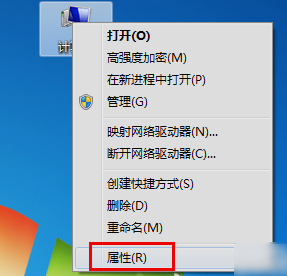
远程控制电脑载图1
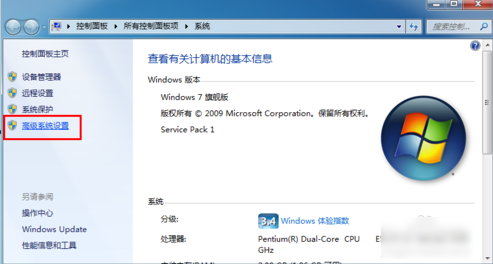
远程操作载图2
接着,然后在打开的”系统属性“窗口中,勾选 ”允许运程协助连接这台计算机“,并点击”高级“。
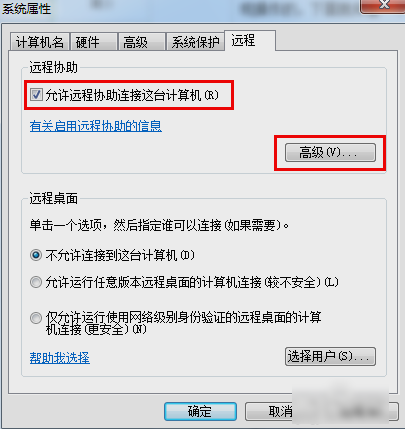
操作电脑载图3
下一步,在打开的”远程控制属性“窗口中,勾选 ”允许这台计算机被远程控制“项,并点”确定“。
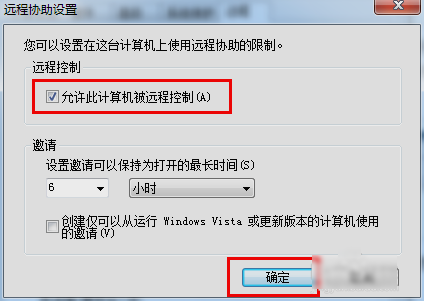
操作电脑载图4
然后再点击“开始”,点“附件”,然后找到并点击“远程桌面连接” 。

远程操作载图5
最后在打开的“远程桌面连接”里,输入要进行连接的计算机IP地址或计算机名,然后点“连接”就可以进行远程连接,连接完成后,就可以实现对远程计算机的控制操作啦。
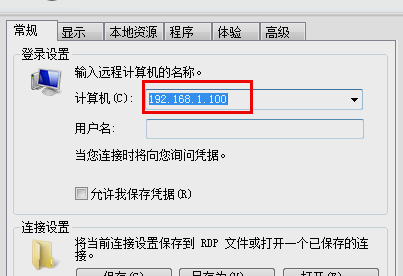
远程控制电脑载图6
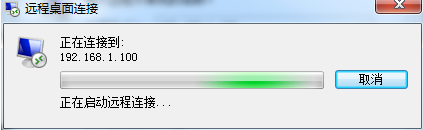
操作电脑载图7
那么以上就是实现远程控制电脑的方法啦~~